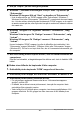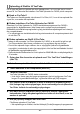User manual - EXZR310_ZR300_ZR320_M29_FA
143
Brug af kameraet med en computer
8. Klik på “Kopier” på den viste genvejsmenu.
9. Windows 7-, Windows Vista-brugere: Klik på “Start” og derefter på
“Dokumenter”.
Windows XP-brugere: Klik på “Start” og derefter på “Dokumenter”.
• Hvis du allerede har en “DCIM”-mappe under “Dokumenter” (Windows 7,
Windows Vista) eller “Dokumenter” (Windows XP), overskrives den med næste
trin. Hvis du ønsker at beholde den eksisterende “DCIM”-mappe, er du nødt til
at ændre navnet på den, eller flytte den hen på et andet sted, inden du udfører
det næste trin.
10.
Windows 7-brugere: På “Organiser”-menuen i “Dokumenter”, vælg
“Indsæt”.
Windows Vista-brugere: På “Rediger”-menuen i “Dokumenter”, vælg
“Indsæt”.
Windows XP-brugere: På “Rediger”-menuen i “Dokumenter”, vælg
“Indsæt”.
Herved indsættes “DCIM”-mappen (og alle de billedfiler den indeholder) i din
“Dokumenter”-mappe (Windows 7, Windows Vista) eller “Dokumenter”-mappe
(Windows XP). Du har nu en kopi af de filer, der er i kameraets hukommelse, på
din computer.
11.
Når du er færdig med at kopiere billeder, skal du frakoble kameraet fra
computeren.
Efter du har bekræftet, at bagsidelampen ikke blinker rødt, skal du frakoble USB-
kablet.
. Sådan vises billeder du kopierede til din computer
1. Dobbeltklik på den kopierede “DCIM”-mappe for at åbne den.
2. Dobbeltklik på den mappe, der indeholder de billeder, du ønsker at se.
3. Dobbeltklik på det billede, du ønsker at vise.
• For oplysninger angående filnavne skal du se “Hukommelsesmappens
struktur” på side 156.
• Et billede, der er blevet roteret på kameraet, vises på din computer i dets
oprindelige (ikke-roterede) version.
• Ved visning af et KU-billede på en computer vises komponentbillederne i KU-
gruppen enkeltvist. En KU-gruppe kan ikke vises som et KU-billede på en
computer.